L’annonce de la première bêta de la deuxième version majeure de Retraceur a révélé que le logiciel qui fait tourner le carrefour de nos publications sur le Web fait la part belle aux formats d’article, une fonctionnalité destinée à adapter la présentation de nos contenus en fonction de leur format. Je vous propose de nous intéresser plus particulièrement au format d’article « lien ». Comme son nom l’indique, son utilité est de nous permettre de partager/publier un hypertexte vers une page de notre site ou plus généralement du Web.
Voici à quoi ressemble le code HTML pour créer un hypertexte :
<a href="https://imathi.eu">Mon site Web</a>Et voilà comment notre navigateur Web interprète et affiche ce code à nos visiteur·euse·s :
Comme vous pouvez le constater, ce contenu est relativement « trop pauvre » pour le partager avec notre audience. À moins de remplacer « Mon site Web » par une description plus élaborée de ce que contient la ressource liée et à la compléter d’un media pour rendre le contenu plus visuel : la présentation de ce format d’article, en l’état, n’est pas très engageante !
C’est pourquoi, il y a 2 ans et suite à ma décision de fuir les media sociaux « mainstream », j’avais encapsulé dans mon thème WP (à l’époque, l‘absence d’éthique du cofondateur de ce logiciel n’avait pas encore été révélée au grand jour et j’étais toujours un membre de sa communauté) un bloc pour précisément enrichir la présentation du format d’articles « lien ».
Après avoir recyclé son code et l’avoir adapté pour Retraceur, la bifurcation de WP plaçant l’éthique au premier plan, il est désormais prêt à magnifier les signets partagés par tout site Web individuel équipé de Retraceur (comme ce site !).
PS : il vaut mieux retracer son chemin seul plutôt que de continuer à suivre un leader dépravé.
Mathieu
Le compagnon idéal de vos articles formatés en liens
Une fois le bloc Signet installé et activé sur votre site (se reporter au chapitre « Installer Signet »), commencez la rédaction d’un nouvel article afin de lancer votre éditeur de blocs. Je précise que les illustrations ci-après ont été réalisées grâce à une configuration intégrant la version 2.0.0-beta1 de Retraceur, version à partir de laquelle son thème par défaut « Point » a ajouté le support des formats d’article.
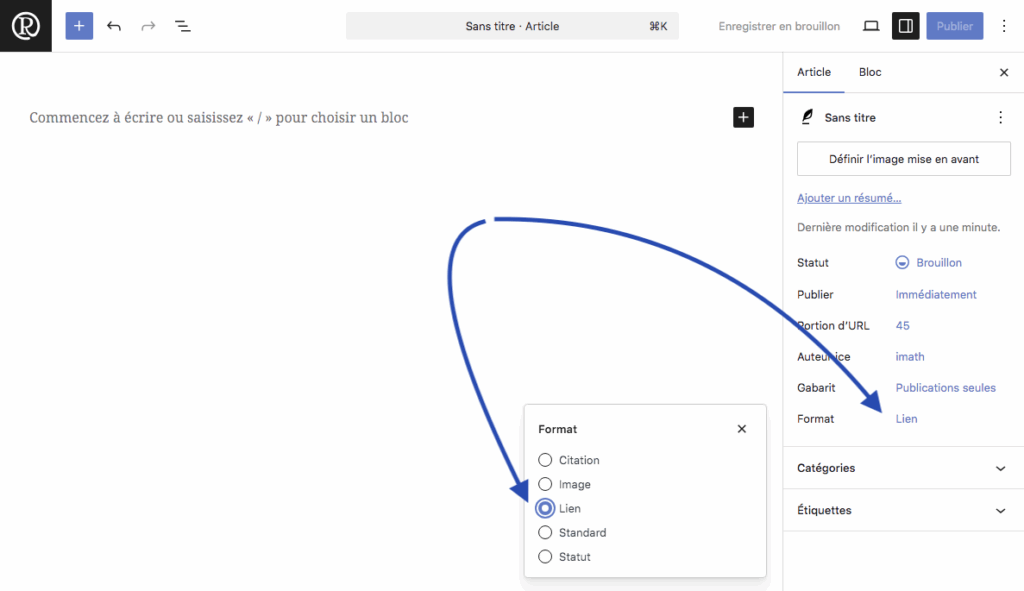
Comme vous pouvez le constater dans la capture d’écran ci-dessus, le thème « Point » prend en charge 5 formats d’article dont celui qui sert à partager des liens. La sélection du format d’article s’exécute à partir de l’onglet « Article » de la fenêtre latérale d’inspection en cliquant sur le nom du format actif (par défaut, c’est le format standard).
Pour tous les formats autres que « standard », l’interface principale d’édition de votre article est simplifiée avec la disparition de la zone permettant de définir le titre de l’article. Nous pouvons nous concentrer sur le plus important : le contenu du lien.
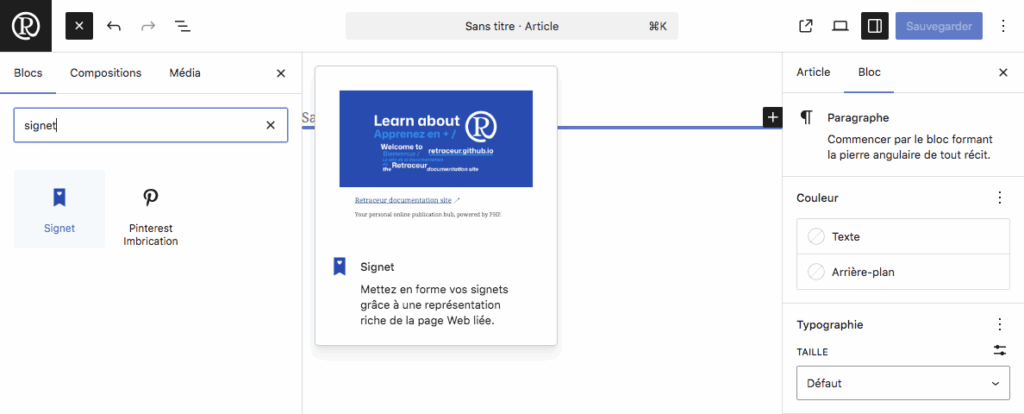
À l’aide du champ de recherche de l’inséreuse de blocs (déclenchée suite au clic sur le bouton + immédiatement à droite du logo de Retraceur), trouvez rapidement le bloc Signet en renseignant son nom. Au survol de l’icône de ce bloc dans l’inséreuse, une nouvelle fenêtre vous permet d’avoir un aperçu de son rendu et de lire sa description. Cliquons sur cette icône pour l’intégrer à l’article.
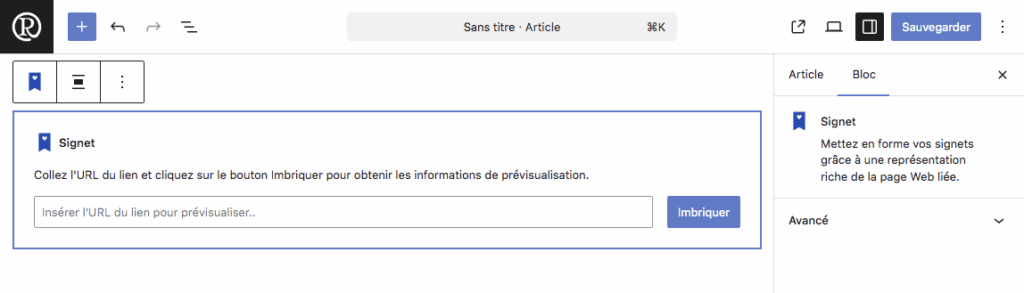
L’état initial du bloc vous évoque certainement celui des blocs d’imbrication : c’est voulu car vous pouvez transformer ce deuxième type de bloc en Signet si toutefois le rendu de l’imbrication a échoué ou lorsque la page distante ne propose pas de ressource d’imbrication.
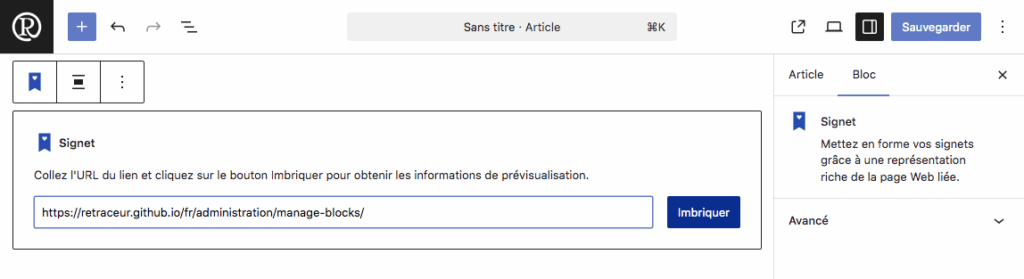
Il s’agit alors d’insérer l’URL de votre lien dans l’espace réservé à cet effet avant de cliquer sur le bouton « Imbriquer ». Le chargement des informations distantes pour ce lien se lance et une fois les titre, description et image récoltés, le bloc génère le code HTML de la présentation enrichie de l’URL pour vous permettre de voir la manière dont le lien s’affichera dans la partie frontale de votre site.
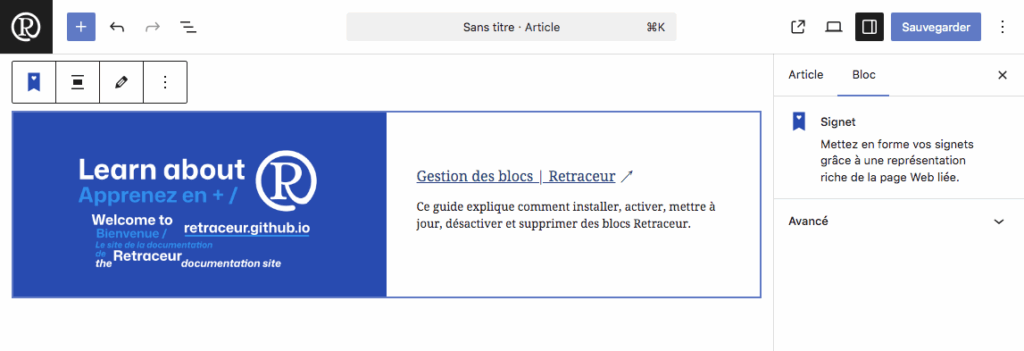
Il ne vous reste plus qu’à publier votre article au format « lien » en utilisant le bouton d’action principal situé en haut et à droite de l’interface d’édition.

🎉 Tada, je vous présente ci-dessus, en avant première, la manière dont le thème « Point » adapte la présentation d’un article en fonction du format « lien » : en lieu et place du titre, une mention précise qui l’a posté et à quelle date.
Installer Signet
Après avoir téléchargé l’archive signet.zip du bloc depuis la page GitHub de sa version 1.0.0, il s’agit de la charger sur votre site à l’aide de l’interface d’administration de vos blocs. Pour en savoir plus et pour vous démontrer que vous pouvez également utiliser Signet dans vos articles standards pour y mettre en exergue vos liens importants, vous trouverez ci-dessous un signet pointant vers la page de documentation de l’administration des blocs proposée par Retraceur.

Ce guide explique comment installer, activer, mettre à jour, désactiver et supprimer des blocs Retraceur.
Pour bénéficier des services de ce bloc en français, il sera nécessaire de récupérer les fichiers de sa traduction et de les positionner dans le répertoire /wp-content/languages/plugins de votre site.
PS : si vous ne pouvez pas vous libérer de WP et que vous êtes séduit·e par Signet, vous pourrez également en profiter car la bifurcation Retraceur n’a pas encore significativement divergée par rapport à WP. Il s’agira de le charger sur votre site depuis l’administration de vos extensions.
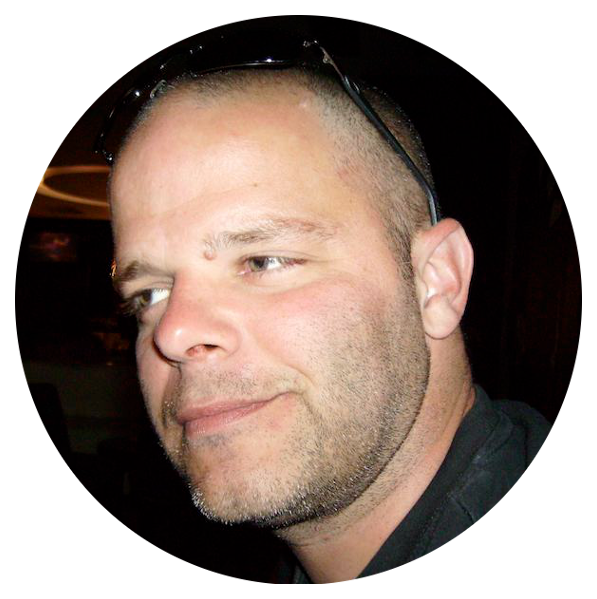

Conversation
Rejoignez la conversation depuis Bluesky